Was soll ich tun, wenn die Auflösung von Win7 nur 1024x768 beträgt?
Was soll ich tun, wenn die Auflösung von Win7 nur 1024x768 beträgt? Viele Benutzer des Win7-Systems werden feststellen, dass die Auflösung des Computerbildschirms bei der Verwendung angepasst werden kann. Einige Freunde stellen jedoch fest, dass die Auflösung auf dem Computer manchmal nur 1024 x 768 beträgt. Dies wird höchstwahrscheinlich durch einen Monitorfehler verursacht. Sie müssen nur das Monitorkabel neu anschließen und abziehen, um das Problem zu beheben. Sehen Sie sich die vom Editor vorbereitete Lösung „Win7-Auflösung ist nur 1024 x 768“ an.
 Win7-Auflösung ist nur 1024x768-Lösung
Win7-Auflösung ist nur 1024x768-Lösung
1 Überprüfen Sie das Monitorkabel, ziehen Sie es ab und stecken Sie es wieder ein, um zu sehen, ob die Auflösungsoption wiederhergestellt wird;
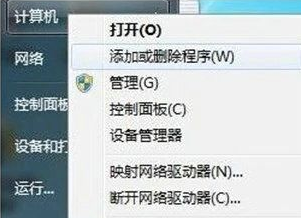 Wenn keine Wiederherstellung erfolgt, überprüfen Sie bitte, ob der Bildschirmtreiber normal ist. Sie können direkt auf das Startmenü in der unteren linken Ecke des Desktops klicken, dann mit der rechten Maustaste auf „Computer“ klicken und „Eigenschaften“ auswählen
Wenn keine Wiederherstellung erfolgt, überprüfen Sie bitte, ob der Bildschirmtreiber normal ist. Sie können direkt auf das Startmenü in der unteren linken Ecke des Desktops klicken, dann mit der rechten Maustaste auf „Computer“ klicken und „Eigenschaften“ auswählen
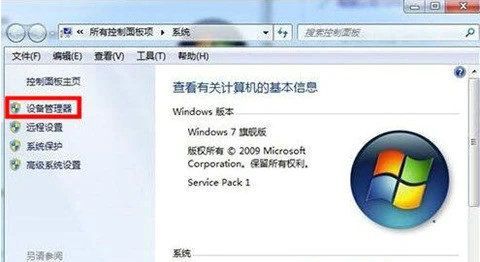 3. Klicken Sie in der linken Liste auf „Geräte-Manager“.
3. Klicken Sie in der linken Liste auf „Geräte-Manager“.
4. Klicken Sie auf „Anzeigeadapter“, klicken Sie mit der rechten Maustaste auf den Anzeigetreiber und wählen Sie „Treibersoftware aktualisieren“;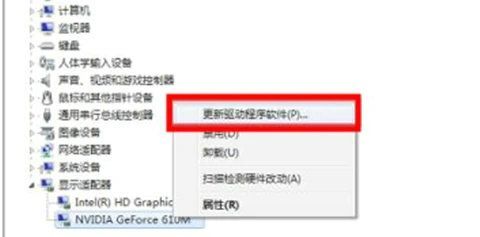
5. Wenn die Option angezeigt wird, wählen Sie „Automatisch nach aktualisierter Treibersoftware suchen“;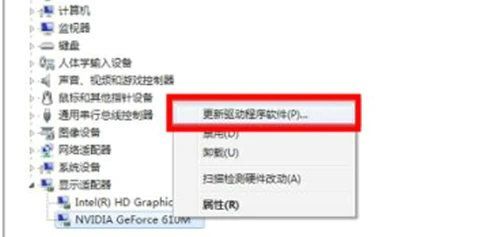
6. Warten Sie, bis das Update abgeschlossen ist, und stellen Sie es dann wieder her. 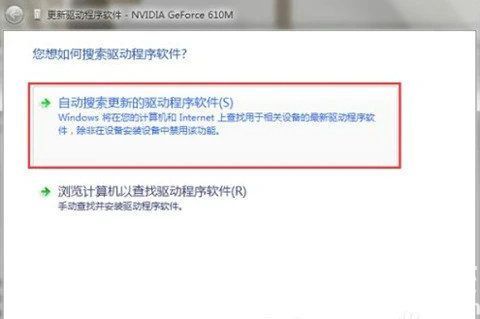
Das Obige ist 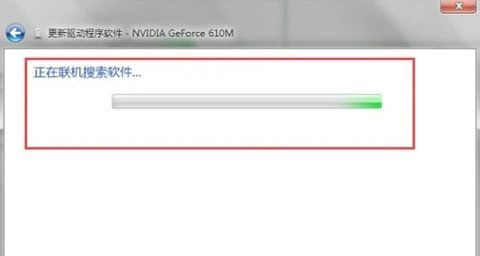 Was soll ich tun, wenn die Auflösung von Win7 nur 1024 x 768 beträgt? Die Auflösung von Win7 beträgt nur 1024 x 768. Der gesamte Inhalt der Lösung
Was soll ich tun, wenn die Auflösung von Win7 nur 1024 x 768 beträgt? Die Auflösung von Win7 beträgt nur 1024 x 768. Der gesamte Inhalt der Lösung
Das obige ist der detaillierte Inhalt vonWas soll ich tun, wenn die Auflösung von Win7 nur 1024x768 beträgt?. Für weitere Informationen folgen Sie bitte anderen verwandten Artikeln auf der PHP chinesischen Website!

Heiße KI -Werkzeuge

Undresser.AI Undress
KI-gestützte App zum Erstellen realistischer Aktfotos

AI Clothes Remover
Online-KI-Tool zum Entfernen von Kleidung aus Fotos.

Undress AI Tool
Ausziehbilder kostenlos

Clothoff.io
KI-Kleiderentferner

AI Hentai Generator
Erstellen Sie kostenlos Ai Hentai.

Heißer Artikel

Heiße Werkzeuge

Notepad++7.3.1
Einfach zu bedienender und kostenloser Code-Editor

SublimeText3 chinesische Version
Chinesische Version, sehr einfach zu bedienen

Senden Sie Studio 13.0.1
Leistungsstarke integrierte PHP-Entwicklungsumgebung

Dreamweaver CS6
Visuelle Webentwicklungstools

SublimeText3 Mac-Version
Codebearbeitungssoftware auf Gottesniveau (SublimeText3)

Heiße Themen
 1376
1376
 52
52
 So stellen Sie die Auflösung von League of Legends richtig ein
Jan 08, 2024 am 08:45 AM
So stellen Sie die Auflösung von League of Legends richtig ein
Jan 08, 2024 am 08:45 AM
Viele Freunde passen die Computerauflösung an, wenn sie League of Legends spielen, und stellen fest, dass die Bildschirmauflösung auf einen schwarzen Bildschirm eingestellt wurde. Was soll ich tun? Tatsächlich lässt sich die Auflösung unseres Computerbildschirms auch frei anpassen. Schauen wir uns die Details an. Methode zur Einstellung der League of Legends-Auflösung 1. Klicken Sie zunächst mit der rechten Maustaste auf eine leere Stelle auf meinem Desktop und wählen Sie „Anzeigeeinstellungen“. 2. Suchen Sie in der linken Spalte nach „Anzeige“ und wählen Sie dann die empfohlene Auflösung aus. Wenn es keine Empfehlung gibt, wählen Sie im Allgemeinen „1920X1080“. 3. Wenn der Benutzer nach der Einrichtung immer noch nicht zufrieden ist, öffnen Sie lol 4. Drücken Sie während des Spiels die ESC-Taste, um das Optionsdialogfeld aufzurufen. Wählen Sie auf der rechten Seite des Optionsdialogfelds „Optionen“ und stellen Sie die Auflösung auf die gerade vom Computersystem empfohlene Auflösung ein
 So lösen Sie das Problem des schwarzen Bildschirms beim Starten von Windows 7 nur mit der Maus
Jul 20, 2023 pm 08:01 PM
So lösen Sie das Problem des schwarzen Bildschirms beim Starten von Windows 7 nur mit der Maus
Jul 20, 2023 pm 08:01 PM
Nachdem das Win7-System hochgefahren ist, geht es direkt in den Systembetrieb über. Nach dem Hochfahren ist der Bildschirm für längere Zeit schwarz und das System kann nur nach einiger Zeit angezeigt werden Was ist los? Heute verrät Ihnen der Redakteur die Lösung für einen schwarzen Bildschirm nur mit der Maus. Methode 1: Task-Manager-Prozessfehler, starten Sie den Prozess einfach neu. 1. Drücken Sie die Tastenkombination Strg+Alt+Entf auf der schwarzen Bildschirmoberfläche. Machen Sie sich keine Sorgen. 2. Öffnen Sie den Task-Manager und klicken Sie oben auf die Datei, wählen Sie „Neue Aufgabe ausführen“. 3. Das neue Aufgabenfenster wird angezeigt. Geben Sie „Explorer.exe“ ein und klicken Sie auf „OK“. Methode 2: Wechseln Sie in den abgesicherten Modus, um das Problem mit dem schwarzen Bildschirm zu beheben. 1. Starten Sie neu
 Wie unterstützt Kirin OS die Anzeige- und Auflösungseinstellungen für mehrere Bildschirme?
Aug 27, 2023 am 09:21 AM
Wie unterstützt Kirin OS die Anzeige- und Auflösungseinstellungen für mehrere Bildschirme?
Aug 27, 2023 am 09:21 AM
Wie unterstützt Kirin OS die Anzeige- und Auflösungseinstellungen für mehrere Bildschirme? Mit der Entwicklung der Computertechnologie und der Popularität intelligenter Geräte ist die Anzeige auf mehreren Bildschirmen zu einer allgemeinen Anforderung geworden. Als auf dem Linux-Kernel basierendes Betriebssystem bietet Kirin Benutzern ein flexibleres und komfortableres Bedienerlebnis durch Funktionen zur Anzeige auf mehreren Bildschirmen und zur Einstellung der Auflösung. In diesem Artikel werden wir die Implementierungsprinzipien der Multi-Screen-Anzeige und Auflösungseinstellungen in Kirin OS untersuchen und entsprechende Codebeispiele bereitstellen. 1. Implementierungsprinzip der Multi-Screen-Anzeige Multi-Screen-Anzeige bezieht sich auf die Computergrafik
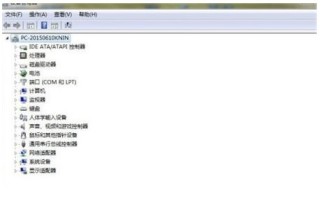 Der Win7-Computer kann die 1920x1080-Lösung nicht einstellen
Jul 11, 2023 am 10:37 AM
Der Win7-Computer kann die 1920x1080-Lösung nicht einstellen
Jul 11, 2023 am 10:37 AM
Was soll ich tun, wenn mein Win7-Computer nicht auf 1920 x 1080 eingestellt werden kann? Wenn der Benutzer bei der Verwendung des Computers keinen geeigneten Anzeigeeffekt hat, wird das Ansehen von Filmen und Spielen stark durch die visuellen Effekte beeinträchtigt Das Problem muss zunächst im Geräte-Manager überprüft werden, um festzustellen, ob ein Grafikkartenproblem vorliegt. Wenn Sie nicht in den abgesicherten Modus wechseln, finden Sie hier die tatsächliche Lösung für Win7-Computer 1920x1080. Was tun, wenn der Win7-Computer die Auflösung 1920x1080 nicht einstellen kann? 1. Klicken Sie zunächst mit der rechten Maustaste auf „Computer“ – „Eigenschaften“ – „Geräte-Manager“, um das durch den Grafiktreiber verursachte Problem zu beheben. 2. Starten Sie den Computer neu und drücken Sie F8, um den abgesicherten Modus zu aktivieren. Wechseln Sie normal in den abgesicherten Modus (der Zweck besteht hier darin, einen anderen Modus einzugeben).
 So stellen Sie die Auflösung von opporeno5pro ein_Teilen Sie die Auflösungseinstellungsmethode von opporeno5pro
Mar 25, 2024 pm 03:50 PM
So stellen Sie die Auflösung von opporeno5pro ein_Teilen Sie die Auflösungseinstellungsmethode von opporeno5pro
Mar 25, 2024 pm 03:50 PM
1. Klicken Sie auf dem Desktop des Mobiltelefons auf das Symbol [Kamera] und dann auf das Einstellungssymbol in der oberen rechten Ecke der Aufnahmeoberfläche. 2. Klicken Sie auf [Videoauflösung]. 3. Wählen Sie den Auflösungseffekt aus, den Sie einstellen möchten.
 Was soll ich tun, wenn die Auflösung von Win7 nur 1024x768 beträgt?
Jun 29, 2023 pm 04:21 PM
Was soll ich tun, wenn die Auflösung von Win7 nur 1024x768 beträgt?
Jun 29, 2023 pm 04:21 PM
Was soll ich tun, wenn die Auflösung von Win7 nur 1024x768 beträgt? Viele Benutzer des Win7-Systems werden feststellen, dass die Auflösung des Computerbildschirms bei der Verwendung angepasst werden kann. Einige Freunde stellen jedoch fest, dass die Auflösung auf dem Computer manchmal nur 1024 x 768 beträgt. Dies wird höchstwahrscheinlich durch einen Monitorfehler verursacht. Sie müssen nur das Monitorkabel umstecken und abziehen, um das Problem zu beheben. Sehen Sie sich die vom Editor vorbereitete Lösung für Win7 an . Die Auflösung von Win7 beträgt nur 1024 x 768. Überprüfen Sie das Monitorverbindungskabel, ziehen Sie es ab und schließen Sie es erneut an, um festzustellen, ob die Auflösungsoption wiederhergestellt ist. Überprüfen Sie, ob der Anzeigetreiber normal ist. Links
 So stellen Sie die Auflösung von PUBG ein
Jan 06, 2024 pm 10:53 PM
So stellen Sie die Auflösung von PUBG ein
Jan 06, 2024 pm 10:53 PM
Viele Freunde stellen fest, dass sie nicht die gewünschte Auflösung haben, wenn sie die Auflösung von PlayerUnknown's Battlegrounds anpassen. Wenn wir sie nicht frei anpassen können, können wir das tun PlayerUnknown's Battlegrounds einrichten? Was die Auflösung betrifft, habe ich Ihnen heute die beste Auflösungskombination vorgestellt. Methode zum Festlegen der Auflösung von PlayerUnknown's Battlegrounds 1. Öffnen Sie zunächst das Hauptprogramm von PlayerUnknown's Battlegrounds, klicken Sie auf die Schaltfläche „Einstellungen“ in der oberen rechten Ecke, öffnen Sie das hintere Einstellungsfeld und wählen Sie Grafiken aus. 2. Suchen Sie die Bildschirmspalte, wie in der Abbildung gezeigt, klicken Sie auf die Fensterspalte. Ein Dropdown-Menü wird angezeigt, einschließlich „Vollbild“, „Vollbild (Fenster)“ und „Fenster“, und wählen Sie entsprechend Ihren Anforderungen aus Bedürfnisse. 3. Klicken Sie auf die Auflösungsspalte. Darin sind viele Auflösungen enthalten, die Ihren Anforderungen entsprechen.
 Wo ist die Auflösungseinstellung von Win11?
Dec 30, 2023 pm 08:11 PM
Wo ist die Auflösungseinstellung von Win11?
Dec 30, 2023 pm 08:11 PM
Wenn das Bild unseres Computers sehr unscharf ist, bedeutet dies, dass die Auflösung des Computers nicht erhöht wurde. Durch Erhöhen der Auflösung kann unser Computer sehr klar aussehen. So passen Sie die Auflösung von win11 an: 1. Zuerst klicken wir auf „Start“. 2. Klicken Sie anschließend auf „Einstellungen“. 3. Dann sehen wir „Anzeige“. 4. Abschließend können Sie die Auflösung anpassen.



